MSI Afterburner es una herramienta de overclocking para PC que permite a los usuarios personalizar sus tarjetas gráficas para utilizar el voltaje del núcleo. Algunos de los usuarios informaron que no tiene el control de voltaje de la GPU y, por lo tanto, no pueden cambiar el voltaje del núcleo en MSI Afterburner.
Podría haber modelos de GPU de escritorio no compatibles que requieran una solución temporal para tener el control de voltaje y trabajar en MSI Afterburner. A continuación, proporcionamos una guía sobre cómo desbloquear el control de voltaje para una GPU de computadora portátil.
Pasos para desbloquear el control de voltaje en MSI Afterburner
Uso de BIOS modificado con alto voltaje bajo para permitir que el control de voltaje use los 100 mV restantes de exceso de voltaje en MSI Afterburner. Si no desea un overclocking extremo, debe limitarse a +100mV. Aquí está la guía rápida sobre cómo habilitar la corrección de control de voltaje:
- En la carpeta MSI Afterburner Profiles, navegue hasta VEN_10DE&DEV…, haga clic con el botón derecho en él y seleccione Propiedades,
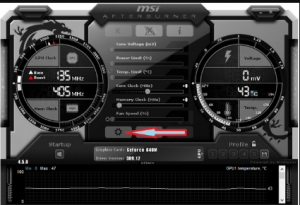
- Haga clic en Seguridad > Ediciones y luego haga clic en Usuarios,
- Marque la casilla de verificación Permitir permisos y luego haga clic en el botón Aceptar,
- Haga clic en Aceptar de nuevo para guardar el archivo,
- Ahora, abra el archivo VEN_10DE&DEV… en WordPad y reemplace lo que ve allí con las siguientes líneas:
[Puesta en marcha]
Formato=2
Impulso de voltaje del núcleo =
límite de potencia=
Límite Térmico=
Priorización térmica=
CoreClkBoost=
MemClkBoost=
[Ajustes]
VDC_Generic_Detection=1
- Vaya a la configuración de MSI Afterburner ahora y marque Desbloquear control de voltaje y desbloquee la opción de monitoreo de voltaje y luego haga clic en Aceptar,
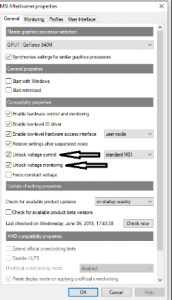
- Reinicie la aplicación ahora y verá que el voltaje de la GPPU se desbloquea y se puede usar hasta 100+mV.
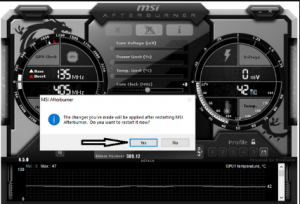
Aumentar o disminuir el voltaje del núcleo en MSI Afterburner
Aumentar el voltaje del núcleo es más riesgos que beneficios. Causa el aumento en la salida de calor de la GPU y consume corriente. Además, puede dañarlo permanentemente si excede los límites. Hay una pequeña probabilidad del 5% para el MSI Afterburner cuando intentas forzar un voltaje constante. Si excede, podría bloquearse en cierto punto.
Puede modificar los cambios del voltaje central del MSI Afterburner usando alguna aplicación de referencia. Es más fácil modificar la configuración de la GPU si lo ejecuta en modo Windows. Puede usar la Configuración para modificar dichos cambios. Aquí están los pasos:
- Modifique el voltaje de vBIOS a 100 mV por debajo del voltaje máximo sugerido para la GPU.

- Puede flashear el BIOS,
- Vaya a las casillas de verificación en la configuración para Control de voltaje y Monitoreo de voltaje para cambiar el voltaje del núcleo.
Recuerde que aumentar el reloj y el voltaje de la jactancia conducirá a la carga de temperatura ya que ha cambiado de los voltajes y relojes predeterminados. Por lo tanto, use el voltaje central de una manera que aumente la velocidad de reloj, equilibre el consumo de energía y reduzca el calor para operar en frecuencias más altas.
Conclusión
Ahora, estamos redondeando el artículo. Espero que sí, obtenga la guía detallada sobre qué hacer si no puede cambiar el voltaje central en msi afterburner. Deseamos que los pasos te sean útiles. Sin embargo, si no es así, debe buscar problemas relacionados con la PC y obtener su reparación automática utilizando la herramienta recomendada cuyo enlace de descarga directa se proporciona a continuación.



